
Obsah:
- Autor John Day [email protected].
- Public 2024-01-30 08:21.
- Naposledy změněno 2025-01-23 14:38.
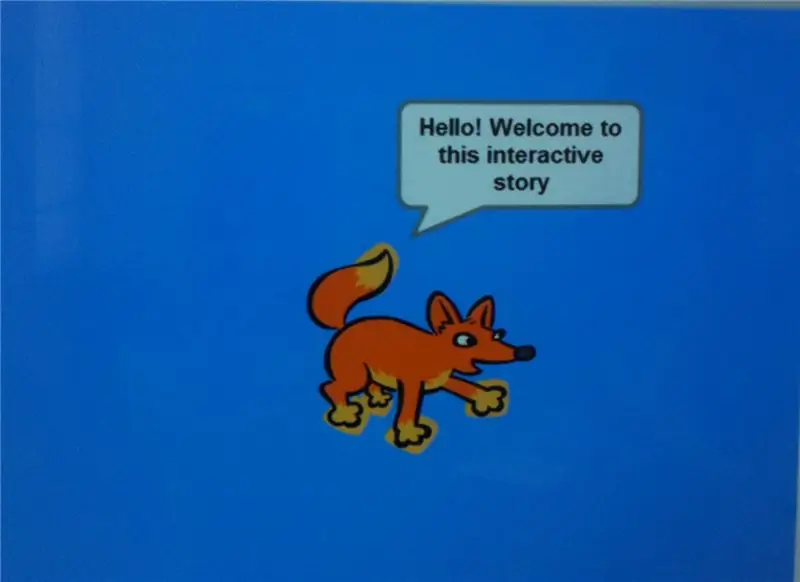
Makey Makey Projects »
Návod, jak vytvořit interaktivní příběh na Scratch pomocí Makey Makey a hlavně vaší fantazie!
Krok 1: Shromážděte všechny potřebné zásoby

Mezi potřebné zásoby patří:
- Makey Makey Kit
- Počítač (bude fungovat notebook nebo stolní počítač)
- Scratch účet
- Lepidlo nebo páska
- Nůžky
- Papír
- Staniol
- Šablona loutky prstů (v dalším kroku doporučujeme jednu)
Krok 2: Vytvořte své loutky
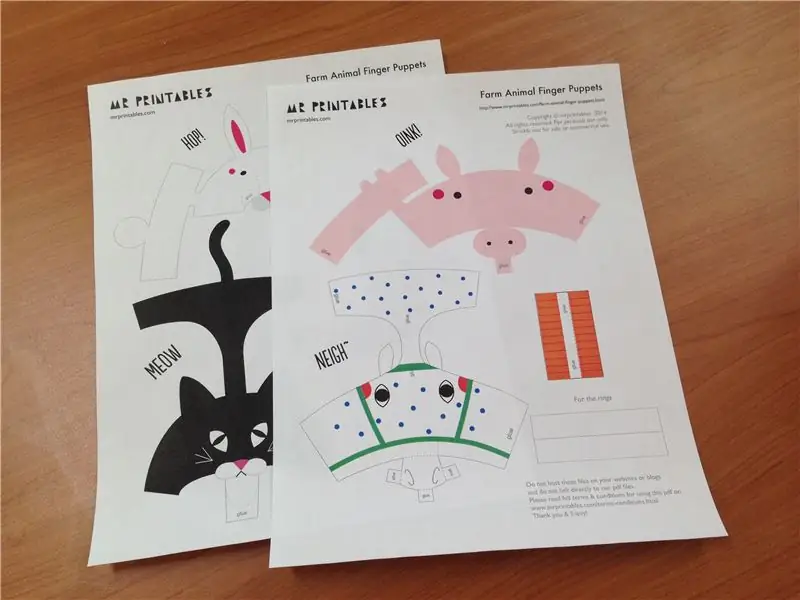
- Připojte Makey Makey k počítači
- Vytiskněte si loutky prstů, níže zveřejním odkaz na ty, které jsme použili, ale pokud chcete, můžete použít i své vlastní.
www.mrprintables.com/farm-animal-finger-pup..
Vystřihněte prstové loutky a podle toho ořízněte a přilepte/zalepte. (V odkazu uvedeném výše jsou pokyny a také odkaz na stažení šablony k tisku pro loutky.)
Krok 3: Zajistěte, aby vaše loutky byly vodivé

- Pokyny dodávané s loutkami vám říkají, abyste vystřihli malé papírové smyčky, které vložíte do loutky, ale pro tento projekt budeme vyrábět smyčku ze staniolu, abychom měli vodivý materiál pro Makey Makey.
- Poté, co jsou vaše loutky vystřiženy a smontovány, vložte dovnitř malou smyčku staniolu pro prst.
Krok 4: Připevněte k Makey Makey

Nyní musíte připojit loutky k Makey Makey pomocí aligátorových spon dodaných v sadě. Jeden konec aligátorové spony musí být připevněn k kroužku alobalu uvnitř loutky a druhá strana musí být připevněna k desce Makey Makey na správném místě. Pokud plánujete použít ukázkový příběh, který jsme vytvořili, budete muset připojit dráty v následujícím pořadí:
Myš = šipka vpravo
Kočka = šipka vlevo
Králík = šipka nahoru
Prase = šipka dolů
Krok 5: Nastavení Scratch
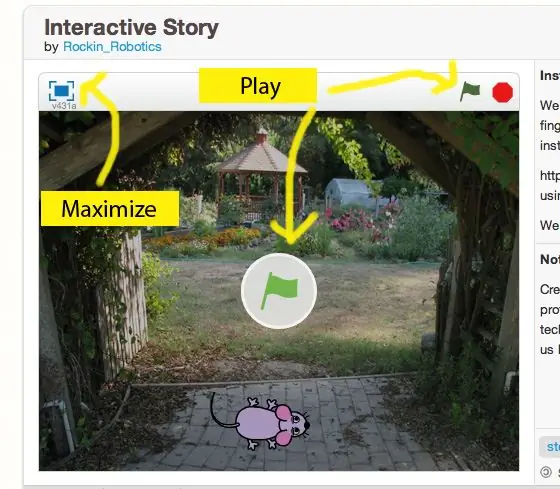
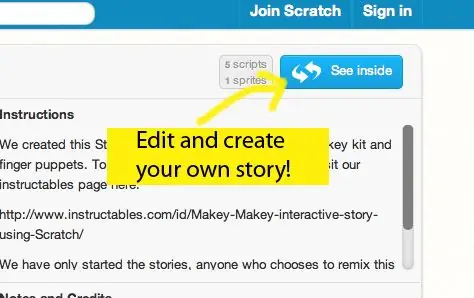
Pokud tedy účet Scratch ještě nemáte, budete si jej muset vytvořit.
Jakmile jste přihlášeni do programu Scratch, klikněte sem: https://scratch.mit.edu/projects/45011790/ a zobrazí se základní šablona úvodního příběhu, kterou jsme pro vás vytvořili. Můžete se rozhodnout hrát příběh maximalizací obrazovky a stisknutím ikony zelené vlajky. Jakmile je úvod dokončen, můžete začít pokládat prstové loutky na ruku, aby se představily různé postavy.
Představujeme pouze postavy v naší verzi, takže pokud chcete, aby zábava pokračovala, budete muset napsat a oživit svůj vlastní příběh. Můžete přidat postavy, zvuky a cokoli jiného, co chcete. Stisknutím tlačítka „See Inside“zobrazíte náš kód a přidáte svůj vlastní příběh.
Bavte se!
Krok 6: Extra tipy
Pokud máte potíže s používáním scratch, zde je nápověda podobná jinému Instructable, která vám pomůže začít
www.instructables.com/id/How-to-use-Scratch…
Nebo můžete navštívit stránku nápovědy na webu Scratch
scratch.mit.edu/help/
Doporučuje:
BBC Micro: bit and scratch - interaktivní volant a hra pro řidiče: 5 kroků (s obrázky)

BBC Micro: bit and Scratch - interaktivní volant a hra pro řízení: Jednou z mých úkolů v tomto týdnu je použít BBC Micro: bit k propojení s programem Scratch, který jsme napsali. Myslel jsem, že to byla ideální příležitost použít můj ThreadBoard k vytvoření vestavěného systému! Moje inspirace pro scratch p
Interaktivní papír s Makey Makey: 13 kroků

Interaktivní papír s Makey Makey: Tento koncept je překvapivě snadno sestavitelný a může být použit v praktických a zábavních účelům. Kromě Makey Makey to nestojí téměř nic a většinu zásob lze již najít na většině míst. Také tyto projekty nevyžadují příliš mnoho
Počítadlo mincí pomocí Makey-Makey a Scratch: 10 kroků (s obrázky)

Počítadlo mincí pomocí Makey-Makey a Scratch: Počítání peněz je velmi důležitá praktická matematická dovednost, kterou používáme v každodenním životě. Naučte se programovat a stavět počítadlo mincí pomocí Makey-Makey a Scratch
Hra Buzz Wire pomocí Makey Makey a Scratch: 3 kroky

Hra Buzz Wire pomocí Makey Makey a Scratch: Toto je hra mých 11 let, kterou vytvořil a naprogramoval se svým mladším bratrem, aby se během zavírání COVID19 trochu rozptýlil a chtěl se zúčastnit předvádění online nejlepších projektů. " Hlavní myšlenku jsem vzal za sebe
Interaktivní E-Card pomocí Makey Makey a Scratch !: 3 kroky

Interaktivní E-Card pomocí Makey Makey a Scratch !: Vytvořte interaktivní E-kartu, kterou můžete znovu a znovu měnit a posílat rodině a přátelům :) Chcete-li začít, postupujte podle těchto kroků
